
Ta programska oprema bo popravila pogoste napake računalnika, vas zaščitila pred izgubo datotek, zlonamerno programsko opremo, okvaro strojne opreme in optimizirala vaš računalnik za največjo zmogljivost. Zdaj odpravite težave z računalnikom in odstranite viruse v treh preprostih korakih:
- Prenesite orodje za popravilo računalnika Restoro ki je priložen patentiranim tehnologijam (patent na voljo tukaj).
- Kliknite Zaženite optično branje najti težave s sistemom Windows, ki bi lahko povzročale težave z računalnikom.
- Kliknite Popravi vse za odpravljanje težav, ki vplivajo na varnost in delovanje vašega računalnika
- Restoro je prenesel 0 bralci ta mesec.
6 rešitev za popravilo HP-jevega tiskalnika, če ne tiska črno
- Očistite tiskalno glavo
- Odprite orodje za odpravljanje težav s tiskalnikom
- Popravite tiskanje s HP Print and Scan Doctor
- V tiskalnik dodajte originalno kartušo Hewlett-Packard
- Zamenjajte kartuše z malo črnila
- Poravnajte tiskalno glavo
Tiskalniki Hewlett-Packard običajno tiskajo dokumente brez kolcanja. Vendar pa so nekateri uporabniki na forumih izjavili, da njihovi tiskalniki HP ne tiskajo črnega črnila. Večina uporabnikov bo sprva nedvomno domnevala, da je v njihovih tiskalnikih zmanjkalo črnila.
Vendar tiskalniki ne tiskajo črno, čeprav kartuše še vedno vsebujejo nekaj črnega črnila. Tako lahko uporabniki popravijo HP-jeve tiskalnike, ki ne tiskajo črnega črnila.
Kaj storiti, če črno črnilo v tiskalniku ne deluje
1. Očistite tiskalno glavo
HP-jevi tiskalniki z zamašenimi šobami tiskalne glave običajno ne tiskajo črnega črnila. Tako je čiščenje tiskalne glave ločljivost, ki so jo nekateri uporabniki tiskalnikov HP potrdili, da popravlja tiskanje. Upoštevajte, da boste to morda morali nekajkrat storiti, da boste v celoti povrnili kakovost tiskanja.
Način čiščenja tiskalne glave se med različnimi modeli tiskalnikov HP lahko nekoliko razlikuje. Običajno lahko izberete a Globinsko čiščenje ali Očistite tiskalno glavo v meniju Printer Maintenance (Vzdrževanje tiskalnika) na nadzorni plošči HP-jevega tiskalnika. Če izberete to možnost, lahko nato natisnete stran, ki prikazuje nekaj vzorcev za različne barve.
Preden se odločite za čiščenje tiskalne glave, se prepričajte, da je v tiskalniku nekaj papirja. Podrobnejše podrobnosti o čiščenju tiskalne glave najdete v priročniku tiskalnika.
- POVEZANE: POPRAVLJENO: HP-jev tiskalnik natisne dodatne prazne strani za Wordove dokumente
2. Odprite orodje za odpravljanje težav s tiskalnikom
Windows vključuje orodje za odpravljanje težav s tiskalnikom, ki vam lahko pomaga pri popravljanju tiskalnikov, kadar se ne tiskajo po pričakovanjih. Tako lahko dobite nekaj popravkov za tiskalnike HP, ki ne tiskajo črnega črnila. Upoštevajte spodnja navodila, da odprete orodje za odpravljanje težav s tiskalnikom.
- Uporabniki sistema Windows 10 lahko odprejo orodje za odpravljanje težav s tiskalnikom s klikom na Cortana tukaj vnesite za iskanje v opravilni vrstici.
- V iskalno polje vnesite »odpravljanje težav«.
- Izberite Odpravljanje težav, da odprete spodnje okno aplikacije Nastavitve.
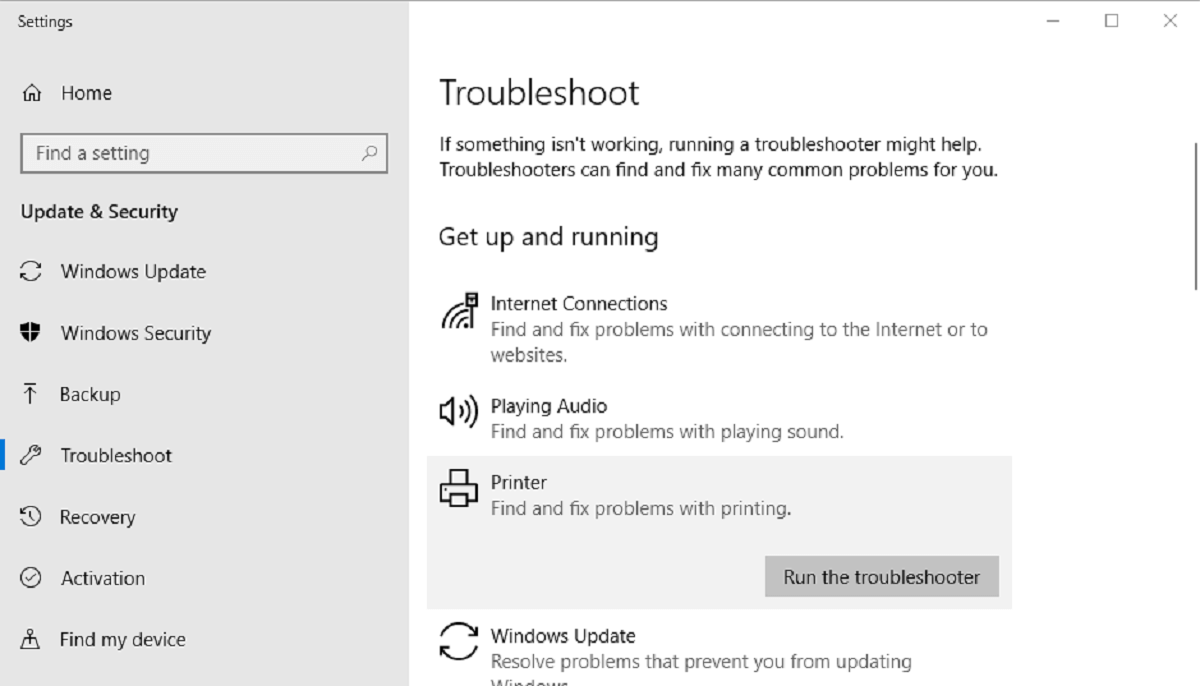
- Izberite Tiskalnik in kliknite Zaženite orodje za odpravljanje težav da odprete okno na posnetku neposredno spodaj.
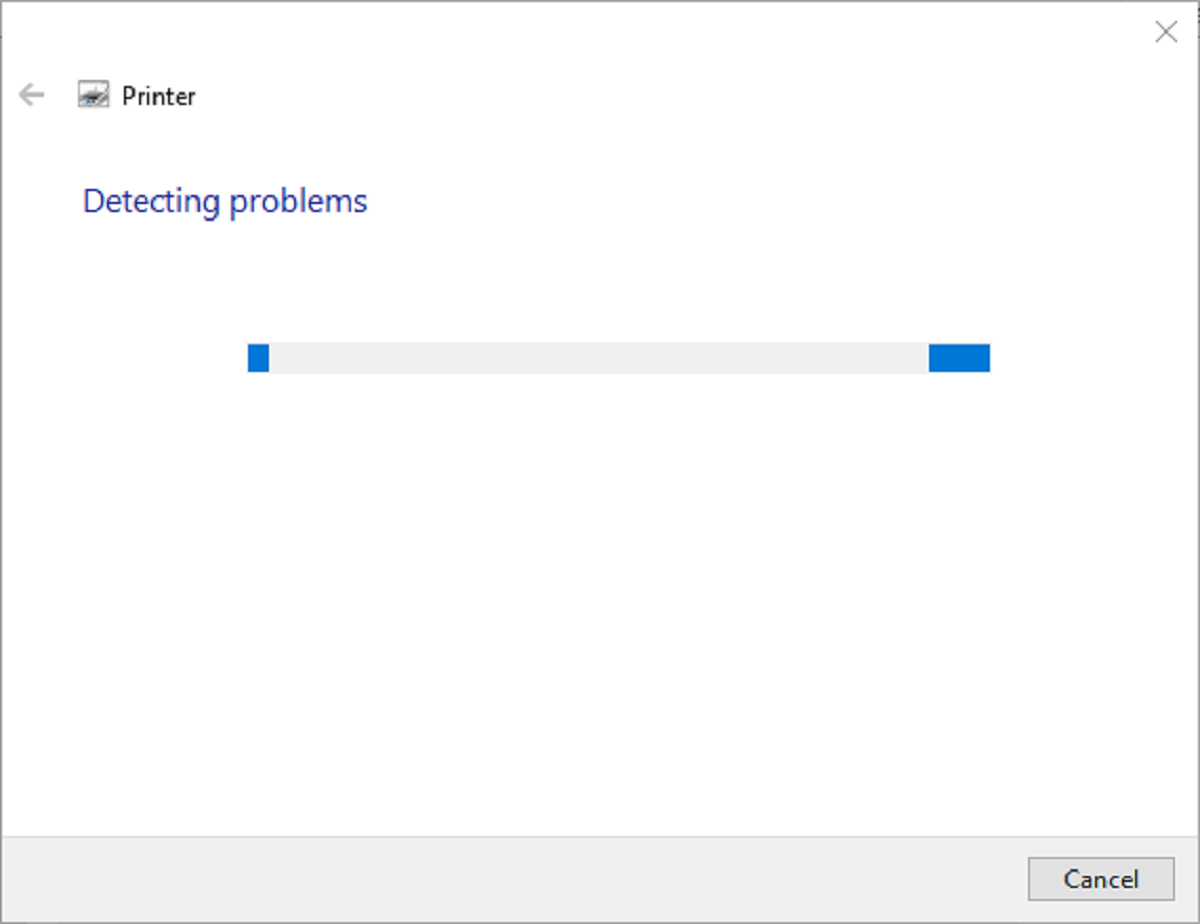
- Izberite model tiskalnika HP, naveden v oknu orodja za odpravljanje težav.
- Nato pritisnite Naslednji, da popravite tiskanje z orodjem za odpravljanje težav.
- Če želite odpreti orodje za odpravljanje težav s tiskalnikom na drugih platformah sistema Windows, pritisnite bližnjično tipko Windows + R. Nato v polje »Odpri« vnesite »Nadzorna plošča« in kliknite v redu .
- Kliknite Odpravljanje težav, da odprete spodnji programček Nadzorne plošče.
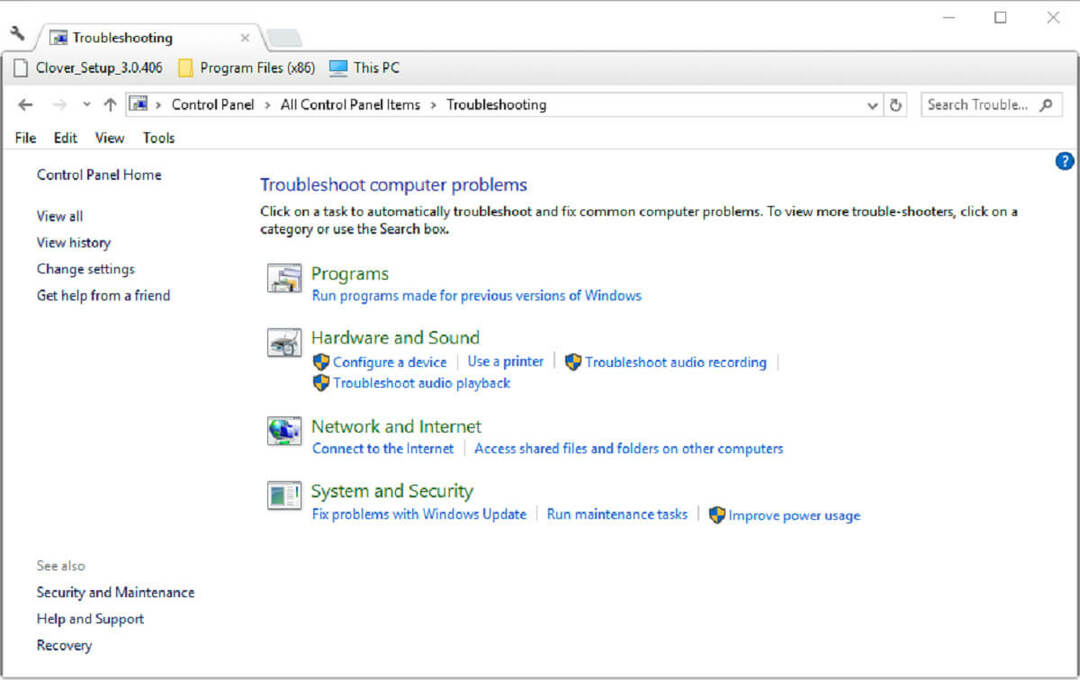
- Kliknite Poglej vse na levi strani okna, da odprete celoten seznam programov za odpravljanje težav.
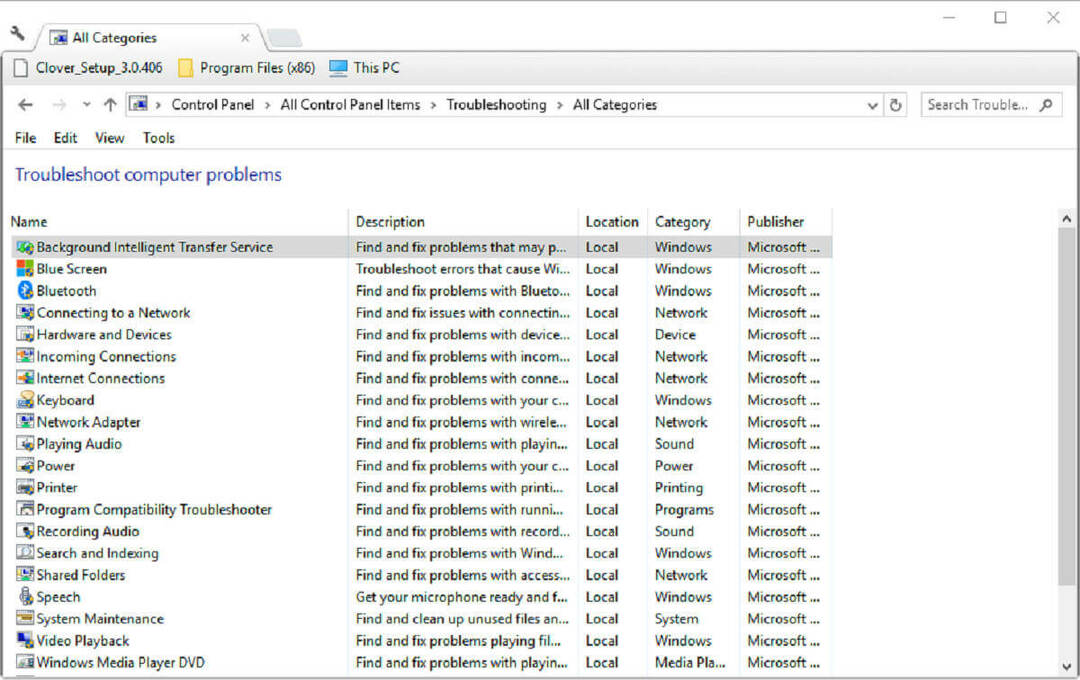
- Nato z desno tipko miške kliknite Tiskalnik in izberite Zaženi kot skrbnik.
3. Popravite tiskanje s HP Print and Scan Doctor
Uporabniki tiskalnikov Hewlett-Packard lahko za popravljanje tiskanja uporabijo tudi pripomoček HP Print and Scan Doctor. To je orodje za odpravljanje težav, posebej zasnovano za tiskalnike Hewlett-Packard. Uporabniki lahko tiskanje popravijo s programom HP Print and Scan Doctor, kot sledi.
- Kliknite HP Print and Scan Doctor povezava na to HP-jeva stran za prenos čarovnika za namestitev programske opreme.
- Kliknite HPPS.dr.exe v, da namestite HP Print and Scan Doctor.
- Kliknite Začni izberite HP-jev tiskalnik in pritisnite na Naslednji .
Zaženite sistemsko skeniranje, da odkrijete morebitne napake

Prenesite Restoro
Orodje za popravilo računalnika

Kliknite Zaženite optično branje najti težave s sistemom Windows.

Kliknite Popravi vse odpraviti težave s patentiranimi tehnologijami.
Zaženite optično branje računalnika z orodjem za popravilo Restoro in poiščite napake, ki povzročajo varnostne težave in upočasnitve. Po končanem pregledovanju bo popravilo poškodovane datoteke nadomestilo s svežimi datotekami in komponentami sistema Windows.
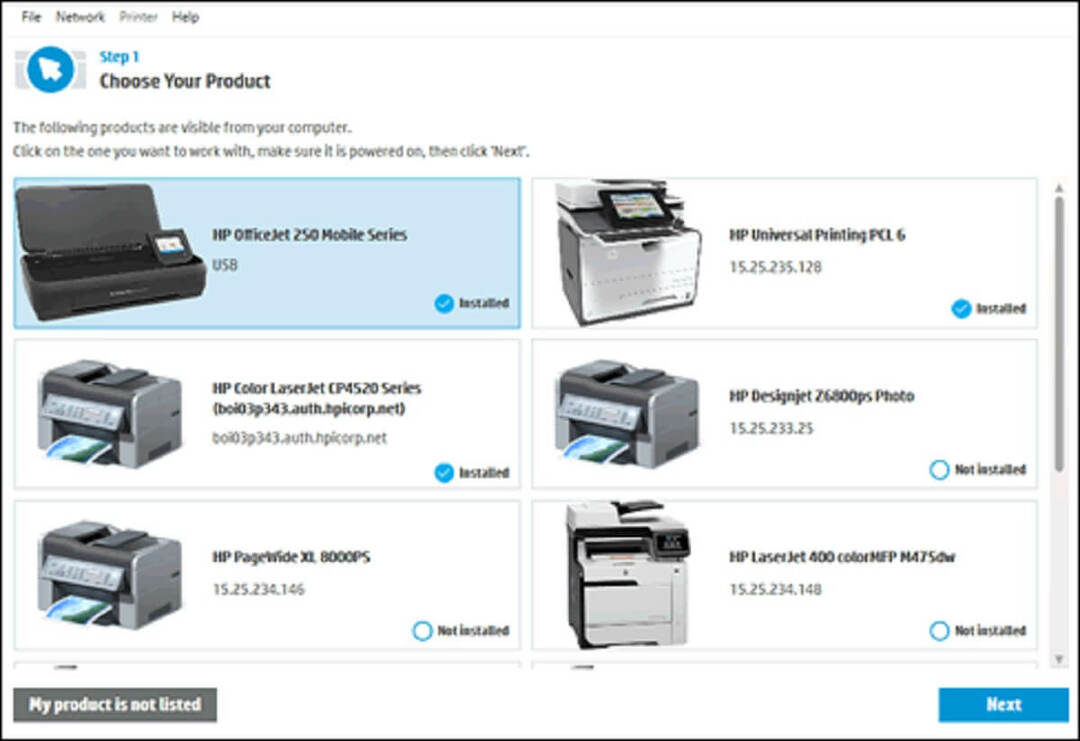
- Izberite Popravi tiskanje možnost.
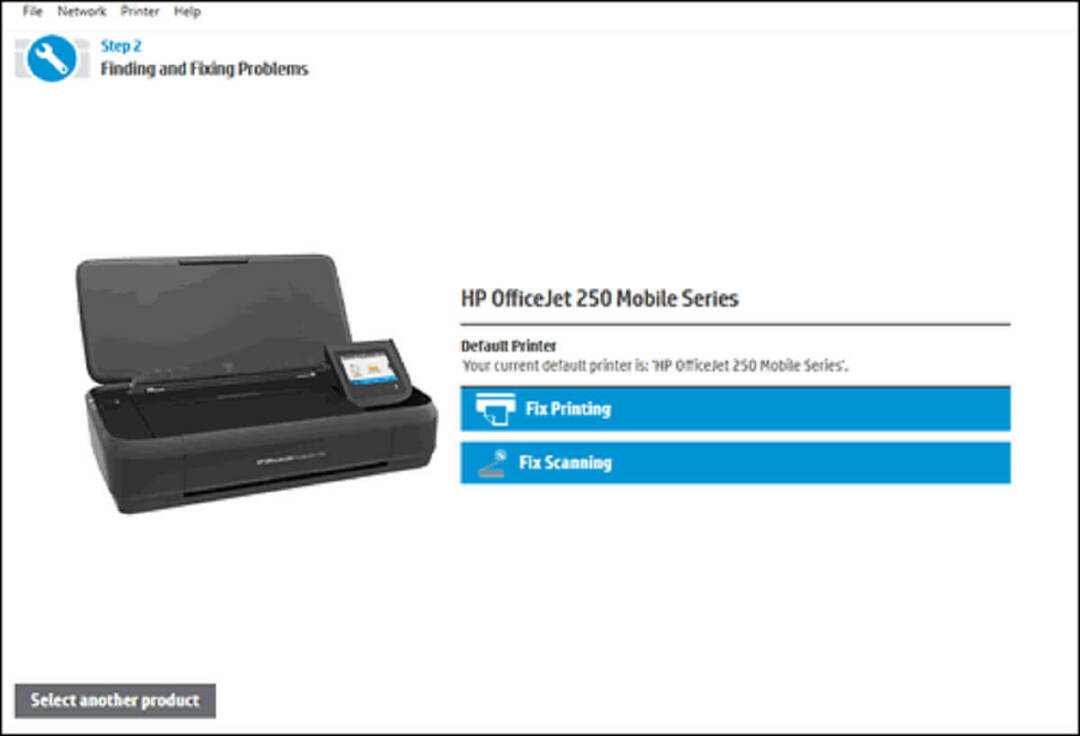
- Nato lahko programska oprema prikaže ikone ključa, ki poudarjajo, da je nekaj popravilo. V tem primeru zaprite orodje za odpravljanje težav in poskusite znova tiskati.
- Lahko pa vidite ikono X. V tem primeru nadaljujte z orodjem za odpravljanje težav in sledite navodilom za odpravljanje težave.
- POVEZANE: REŠENO: Tiskalnik HP Envy po nadgradnji sistema Windows 10 ne tiska
4. V tiskalnik dodajte originalno kartušo Hewlett-Packard
Tretja oseba kartuše s črnilom ne delujejo vedno tako dobro na tiskalnikih Hewlett-Packard. Zamenjava tuje kartuše z bolj uradno kartušo Hewlett-Packard lahko popravi HP-jev tiskalnik, ki ne tiska črnega črnila. The HP-jevo spletno mesto vključuje iskalno polje, kamor lahko uporabniki v iskalno polje vnesejo svoje modele tiskalnikov in poiščejo zanje združljive kartuše s črnilom.
Upoštevajte tudi, da obstajajo ponarejene, ponarejene kartuše HP s črnilom. Zato bi bilo vredno preveriti, ali je vaša kartuša ponarejena. Uporabniki HP-jevih tiskalnikov lahko preverijo ponaredke s skeniranjem QR kod na kartušah s skenerjem QR oz Aplikacija SureSupply. Uporabniki lahko vnesejo serijske številke na nalepke kartuš na Stran za preverjanje Hewlett-Packarda da jih potrdi.
5. Zamenjajte kartuše z malo črnila
Večina uporabnikov bo verjetno preverila nivo črnila, ko tiskalnik preneha tiskati črno črnilo. Vendar nekateri uporabniki morda prezrejo zamenjavo kartuše, če ni popolnoma brez črnila. Kartušo s črnim črnilom morate zamenjati, ko je v njej zelo malo črnila, vendar ne nujno popolnoma brez črnila. Klicaj na indikatorju nivoja črnila se poudari, ko v kartuši zmanjkuje črnila. Kartušo s črnim črnilom zamenjajte, če na indikatorju ravni črnila na nadzorni plošči tiskalnika vidite klicaj.
- POVEZANE: Kaj storiti, če gonilnik tiskalnika za Windows 10 ni na voljo
6. Poravnajte tiskalno glavo
Tiskalnik morda ne bo tiskal črnega črnila, če ni kalibriran. Tako lahko umerjanje tiskalnika Hewlett-Packard z poravnavo tiskalne glave popravi tiskanje. Večina tiskalnikov HP vključuje Poravnajte tiskalno glavo možnost v meniju za vzdrževanje tiskalnika ali orodja Orodja, s katero jih lahko uporabniki kalibrirajo.
Če izberete to možnost, nato tiskalnik umerite in natisnete stran za poravnavo. HP-jevi priročniki za tiskalnike bodo ponudili natančnejše smernice za poravnavo tiskalnih glav za njihove modele.
Zgornje ločljivosti bodo verjetno popravile HP-jeve tiskalnike, tako da bodo tiskali črno črnilo. Če zgornje ločljivosti še vedno ne odpravijo tiskanja, bo morda treba tiskalnik sam popraviti. Uporabniki lahko HP-jeve tiskalnike, ki so še vedno v garancijskem roku, vrnejo proizvajalcu v popravilo. Torej preverite garancijsko obdobje tiskalnika, če ga lahko vrnete Hewlett-Packardu.
Povezane zgodbe za ogled
- Tiskalnik HP Envy po nadgradnji sistema Windows 10 ne tiska
- POPRAVEK: HP LaserJet p1102w ne tiska USB
- Tukaj je opisano, kako popraviti napako 79 na HP-jevih tiskalnikih
 Še vedno imate težave?Popravite jih s tem orodjem:
Še vedno imate težave?Popravite jih s tem orodjem:
- Prenesite to orodje za popravilo računalnika ocenjeno z odlično na TrustPilot.com (prenos se začne na tej strani).
- Kliknite Zaženite optično branje najti težave s sistemom Windows, ki bi lahko povzročale težave z računalnikom.
- Kliknite Popravi vse odpraviti težave s patentiranimi tehnologijami (Ekskluzivni popust za naše bralce).
Restoro je prenesel 0 bralci ta mesec.


![Popravljeno: HP Solution Center ne deluje [napaka Flash]](/f/f6d1851ff52aae01303d7db770a08c83.jpg?width=300&height=460)